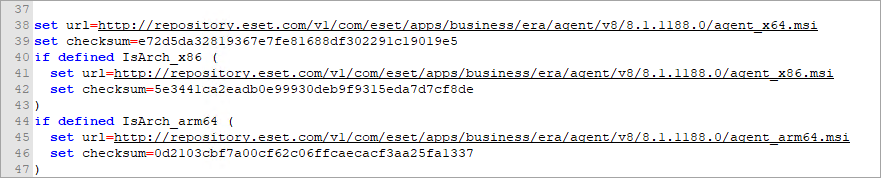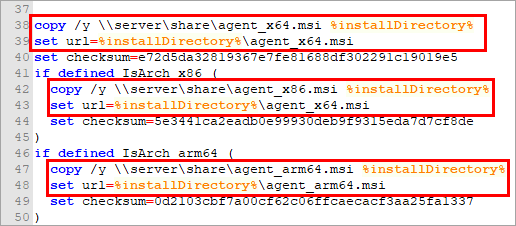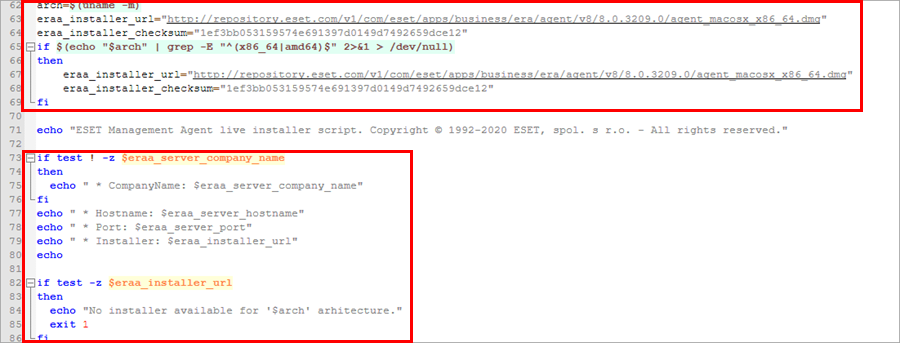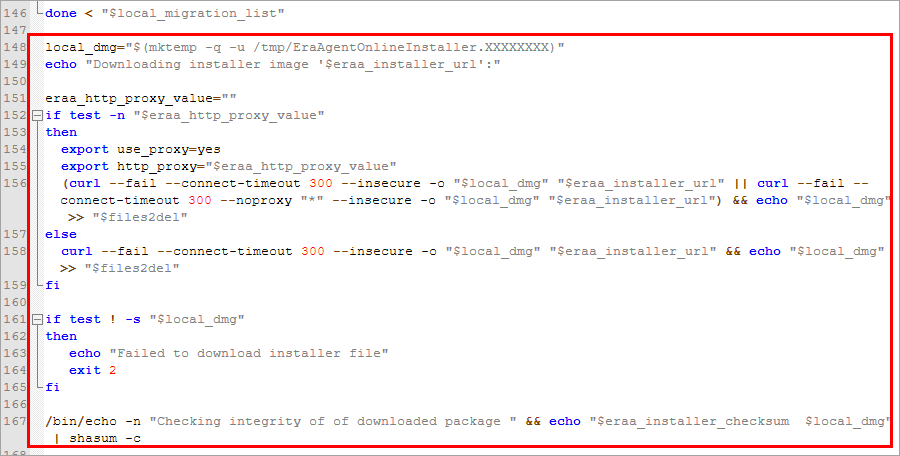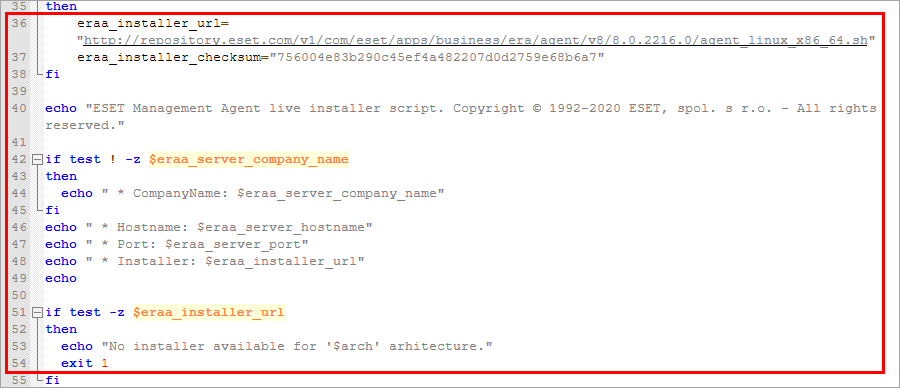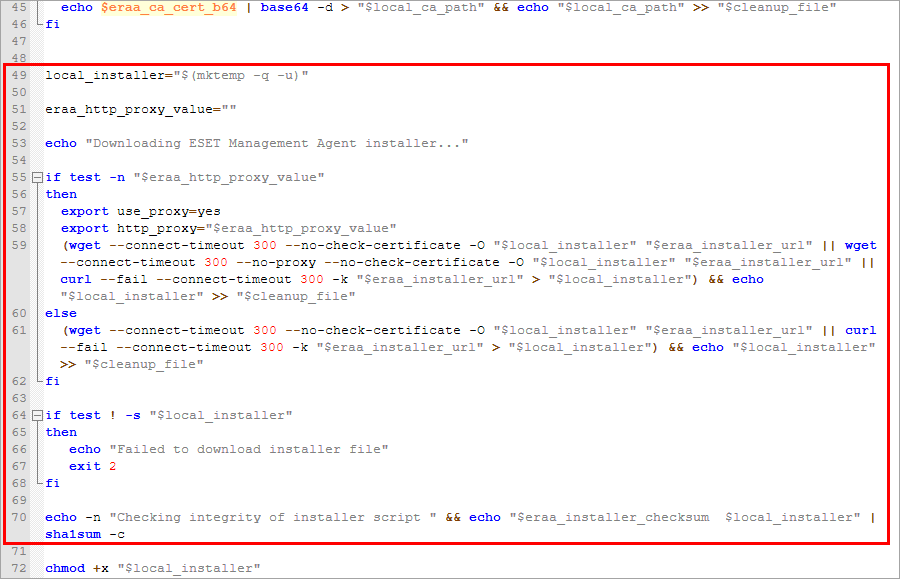Este tipo de implementación del Agente es útil cuando las opciones de implementación local y remota no son adecuadas para usted. Puede distribuir el instalador del script del agente por correo electrónico y dejar que el usuario lo instale. También puede ejecutar el instalador del script del agente desde un medio extraíble (una unidad de memoria USB, por ejemplo).
|

|
El equipo cliente necesita una conexión a Internet para descargar el paquete de instalación del agente y conectarse al ESET PROTECT On-Prem.
|
Puede crear el instalador de scripts del agente para Windows/macOS/Linux de diferentes formas:
•Enlaces rápidos > Implementar agente
•Instaladores > Crear instalador > Windows/macOS//Linux > Implemente primero el agente (instalador de scripts del agente)
•Recorrido por ESET PROTECT On-Prem
1.Seleccione la casilla de verificación Participar en el programa de mejora del producto para enviar informes de fallas y datos de telemetría anónimos a ESET (versión y tipo de sistema operativo, versión de producto ESET y otra información específica del producto).
2.Grupo principal: seleccione el grupo principal en el que la consola web de ESET PROTECT colocará el equipo la instalación de un agente.
•Puede seleccionar un grupo estático existente o crear uno nuevo al que se le asignará el dispositivo luego de implementar el instalador.
•Si selecciona un grupo principal, se agregarán al instalador todas las políticas aplicadas al grupo.
•La selección del grupo principal no afecta a la ubicación del instalador. Después de crear el instalador, se coloca en el grupo de acceso del usuario actual. El grupo de acceso configura el grupo estático del objeto y el acceso al objeto en función de los derechos de acceso del usuario.
• El grupo principal es obligatorio si utiliza ESET Business Account con sitios o ESET MSP Administrator y opcional si utiliza ESET Business Account sin sitios.
3.Nombre de host del servidor (opcional): escriba el nombre de host o la dirección IP del servidor de ESET PROTECT. De ser necesario, especifique el número de Puerto (el predeterminado es 2222).
|

|
El campo Nombre de host del servidor no admite caracteres especiales, por ejemplo, letras con signos diacríticos.
|
4.Certificado de pares:
• certificado ESET PROTECT: se seleccionan automáticamente un certificado de pares para la instalación del agente y la autoridad de certificación de ESET PROTECT. Para utilizar un certificado diferente, haga clic en Descripción del certificado de ESET PROTECT para seleccionarlo en el menú desplegable de los certificados disponibles.
•Certificado personalizado: si utiliza un certificado personalizado para la autenticación, haga clic en Certificado personalizado > Seleccionar, cargue el certificado .pfx y selecciónelo al instalar el agente. Para obtener más información, consulte Certificados.
Frase de contraseña del certificado: escriba la frase de contraseña del certificado si es necesario: si especificó la contraseña durante la instalación del servidor ESET PROTECT (en el paso en el que creó una autoridad certificadora) o si utiliza un certificado personalizado con contraseña. De lo contrario, deje el campo Frase de contraseña del certificado en blanco.
|

|
La frase de contraseña del certificado no debe contener los siguientes caracteres: " \ Estos caracteres provocan un error crítico al iniciar el agente.
|
5. Personalizar más ajustes
Personalizar más ajustes
•Escriba el Nombre del instalador y la Descripción (opcional).
• Haga clic en Seleccionar etiquetas para asignar etiquetas.
• Configuración inicial (opcional): utilice esta opción para aplicar una política de configuración al agente de ESET Management. Haga clic en Seleccionar dentro de Configuración del agente y elija entre la lista de políticas disponibles. Si ninguna de las políticas definidas previamente son adecuadas, puede crear una nueva política o personalizar las existentes.
• Si usa un proxy HTTP (recomendamos usar ESET Bridge), seleccione la casilla de verificación Habilitar la configuración del proxy HTTP y especifique la configuración del proxy (Host, Puerto, Nombre de usuario y Contraseña) para descargar el instalador a través del proxy y definir la conexión del agente ESET Management al proxy para habilitar el reenvío de comunicaciones entre el agente ESET Management y el servidor ESET PROTECT. El campo Host es la dirección del equipo que ejecuta el proxy HTTP. ESET Bridge usa el puerto 3128 de forma predeterminada. Puede definir otro puerto, de ser necesario. Asegúrese de configurar el mismo puerto también en la configuración del proxy de HTTP (consulta la ESET Bridge Política).
|

|
El protocolo de comunicación entre el Agente y el servidor ESET PROTECT no es compatible con la autenticación. Cualquier solución proxy que se use para reenviar la comunicación del agente hacia el servidor ESET PROTECT que requiera autenticación no funcionará.
|
La casilla de verificación Utilice una conexión directa si el proxy HTTP no está disponible está preseleccionada. El asistente aplica la configuración como alternativa para el instalador: no puede anular la selección de la casilla de verificación. Puede deshabilitar la configuración mediante una política de agente de ESET Management:
oDurante la creación del instalador: incluya la política en la Configuración inicial.
oTras la ESET Management instalación del agente: asigne la política al equipo. |
6.Haga clic en Guardar y descargar.
7.Extraiga el archivo comprimido descargado en el equipo del cliente en el que desea implementar el agente ESET Management.
8.Ejecute el script PROTECTAgentInstaller.bat (Windows) o PROTECTAgentInstaller.sh (Linux o macOS) para instalar el agente. Siga las instrucciones detalladas de instalación del agente:
•Instalación del agente: Windows
•Instalación del agente – Linux
•Instalación del agente: macOS
 Instalación desde una ubicación remota personalizada
Instalación desde una ubicación remota personalizada
Para implementar el agente desde una ubicación que no sea el repositorio de ESET, modifique el script de instalación para especificar la nueva URL donde se encuentra el paquete del agente. También puede usar la dirección IP del nuevo paquete.
Busque y modifique las siguientes líneas:
Windows:
set url=http://repository.eset.com/v1/com/eset/apps/business/era/agent/v11/.../agent_x64.msi
set url=http://repository.eset.com/v1/com/eset/apps/business/era/agent/v11/.../agent_x86.msi
set url=http://repository.eset.com/v1/com/eset/apps/business/era/agent/v11/.../agent_arm64.msi
Linux:
eraa_installer_url=http://repository.eset.com/v1/com/eset/apps/business/era/agent/v11/.../agent-linux-i386.sh
eraa_installer_url=http://repository.eset.com/v1/com/eset/apps/business/era/agent/v11/.../agent_linux_x86_64.sh
macOS:
eraa_installer_url=http://repository.eset.com/v1/com/eset/apps/business/era/agent/v11/.../agent_macosx_x86_64.dmg
eraa_installer_url=http://repository.eset.com/v1/com/eset/apps/business/era/agent/v11/.../agent_macosx_x86_64_arm64.dmg
|
 Instalación desde una carpeta compartida local
Instalación desde una carpeta compartida local
Puede implementar el agente ESET Management usando el instalador de scripts del agente desde su carpeta local compartida sin el servidor de descargas de ESET Repository:
•Si el instalador del agente ESET Management y el instalador del script del agente se encuentran en la misma carpeta:
a)Cree el instalador del script del agente para Windows/Linux/macOS.
b)Abra el instalador de scripts del agente en un editor de texto y encuentre el enlace de descarga de la URL de ESET Repository para el instalador del agente ESET Management (consulte Instalación desde una ubicación remota personalizada más arriba).
c)Descargue el instalador del agente ESET Management del repositorio de ESET.
d)Coloque el instalador del script del agente ESET Management y el instalador del agente en la misma carpeta.
e)El instalador de script del agente detecta automáticamente el instalador del agente ESET Management que se encuentra en la misma carpeta.
|

|
Utilice la misma versión del instalador del agente ESET Management y nombre de archivo (.msi, .dmg, .sh), como se hace referencia en el instalador de scripts del agente.
|
•Si el instalador del agente ESET Management y el instalador del script del agente se encuentran en carpetas distintas, siga los pasos indicados a continuación:
 Windows: Windows:
1.Copie los instaladores del agente .msi en un directorio local.
2.Edite el archivo PROTECTAgentInstaller.bat para usar el instalador del agente local.
•agent_x64.msi
a)Cambie la línea set url=%installDirectory%\agent_x64.msi para que indique el archivo de descarga local.
b)Agregue un comando copy /y \\server\share\agent_x64.msi %installDirectory% antes de la línea set url=%installDirectory%\agent_x64.msi
•agent_x86.msi
a)Cambie la línea set url=%installDirectory%\agent_x86.msi para que indique el archivo de descarga local.
b)Agregue un comando copy /y \\server\share\agent_x86.msi %installDirectory% antes de la línea set url=%installDirectory%\agent_x86.msi
•agent_arm64.msi
a)Cambie la línea set url=%installDirectory%\agent_arm64.msi para que indique el archivo de descarga local.
b)Agregue un comando copy /y \\server\share\agent_arm64.msi %installDirectory% antes de la línea set url=%installDirectory%\agent_arm64.msi
El archivo original se ve como:
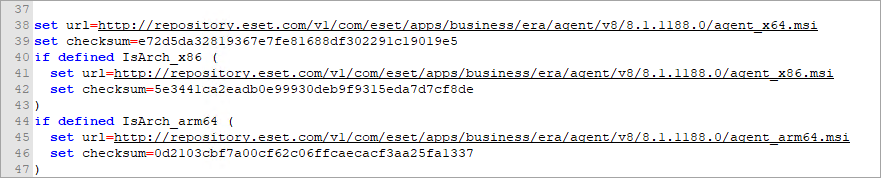
Consulte el archivo actualizado a continuación. Use su propia URL (carpeta compartida local) pero no cambie %installDirectory%:
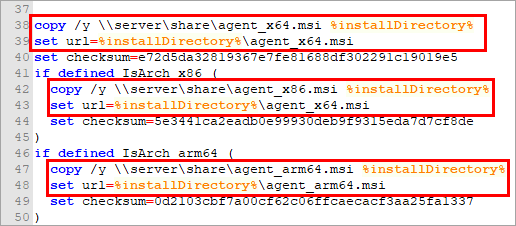
|

|
El instalador de scripts del agente verifica la integridad de los archivos de instalación basándose en su checksum. Esta es una cadena única generada para cada archivo. En caso de que el archivo cambie, su checksum también cambiará.
|
|

|
Asegúrese de que el usuario con el que se ejecuta el paquete de instalación cuenta con permiso de escritura sobre la carpeta compartida loca. La ruta puede contener espacios, por ejemplo \\server\share\Agent_x64.msi (no use comillas "").
|
3.Sustituya la línea:
" echo.packageLocation = DownloadUsingHTTPProxy^("!url!", "!http_proxy_hostname!", "!http_proxy_port!", "!http_proxy_username!", "!http_proxy_password!"^) "

con: echo.packageLocation = "!url!"

4.Guarde el archivo. |
 macOS: macOS:
1.Abra el script PROTECTAgentInstaller.sh en un editor de texto.
2.Elimine las líneas: 62 a 69 y 73 a 86.
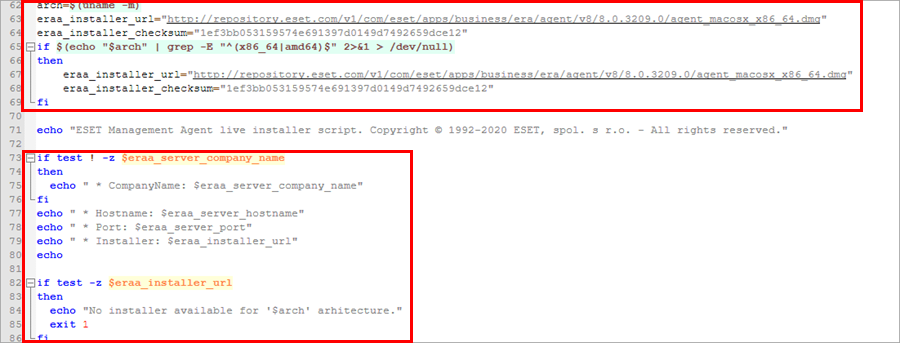
3.Sustituya las líneas resaltadas a continuación por la ruta de su instalador local (utilice la ruta de su propia carpeta compartida local):
local_dmg= "/path_to_local_agent/agent_macos_x86_64.dmg"
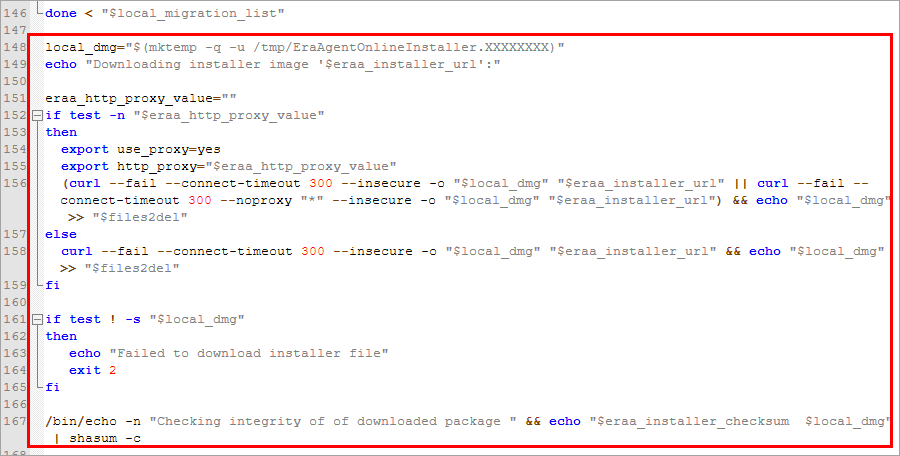

4.Guarde el archivo. |
 Linux: Linux:
1.Abra el script PROTECTAgentInstaller.sh en un editor de texto.
2.Elimine las líneas: 32 y 33:

3.Inserte la siguiente línea con la ruta a su instalador.

4.Reemplace las líneas 36–54 con la ruta a su instalador local agent_linux_x86_64.sh. Consulte el área resaltada en la imagen. Use su propia URL (carpeta compartida local) en lugar de la que se muestra a continuación:
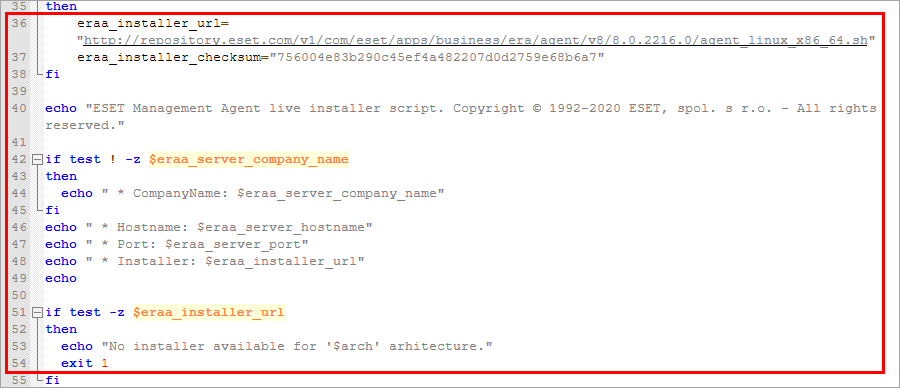

5.Elimine de la línea 49 a la 70.
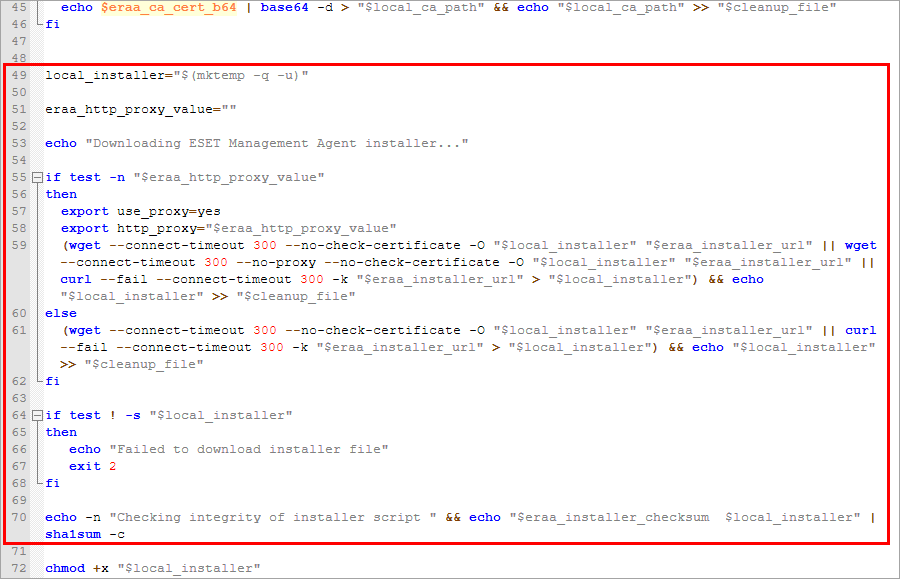
6.Guarde el archivo. |
|
Instalación desde una ubicación remota personalizada
Instalación desde una carpeta compartida local